Otázka
Problém: Jak opravit chybu Minecraftu io.netty.channel. Vypršel časový limit připojení ConnectTimeoutException?
Dobrý den, mám problém s Minecraftem. Hraji na serveru svého přítele bez problémů několik měsíců a najednou se již nemohu připojit. Místo toho se mi zobrazí následující chyba: „Vypršel časový limit připojení io.netty.channel.connecttimeoutexception.“ Mohu tento problém nějak vyřešit? Mnohokrát děkuji.
Vyřešená odpověď
Minecraft je sandbox[1] videohra, která byla poprvé vydána v roce 2011 Mojang Studios a později byla zakoupena společností Microsoft. Od té doby se jeho popularita rozbíjí, protože se k tisícům serverů připojuje více hráčů. Od roku 2020 hru hraje více než 126 milionů uživatelů
[2] – vskutku působivé. Bohužel, hry mohou někdy narazit na neočekávané problémy, které mohou zcela zničit jejich zábavný čas, a „io.netty.channel. Chyba ConnectTimeoutException připojení vypršel” je jednou z nich.Většina uživatelů, kteří narazí na „io.netty.channel. Chyba připojení ConnectTimeoutException vypršel“ při pokusu o připojení ke kooperativní hře přes místní síť nebo internet. V ostatních případech není problém připojen k jednomu jedinému serveru, ale při pokusu o připojení k některému z nich spíše přetrvává.
Protože kanál „io.netty.channel. Vypršel časový limit připojení ConnectTimeoutException“ Chyba Minecraftu neumožňuje uživatelům přístup ke hře, stává se velkým problémem a hráči chtějí rychlou opravu. Reddit zaplavilo několik zpráv[3] a další fóra fóra, z nichž každý žádá o pomoc.
Uživatelé obdrží „io.netty.channel. Chyba připojení ConnectTimeoutException vypršel“ těsně předtím, než se jim podaří vstoupit do hry. Celá zpráva je následující:
Připojení k serveru se nezdařilo
kanál io.netty. Vypršel časový limit připojení ConnectTimeoutException:
Zpět na seznam serverů
Chybová textová zpráva neposkytuje příliš mnoho informací, i když naznačuje, že se nebylo možné připojit k serveru kvůli vypršení časového limitu. Podobné chování je velmi typické, když mají uživatelé nějaké problémy s připojením k internetu.
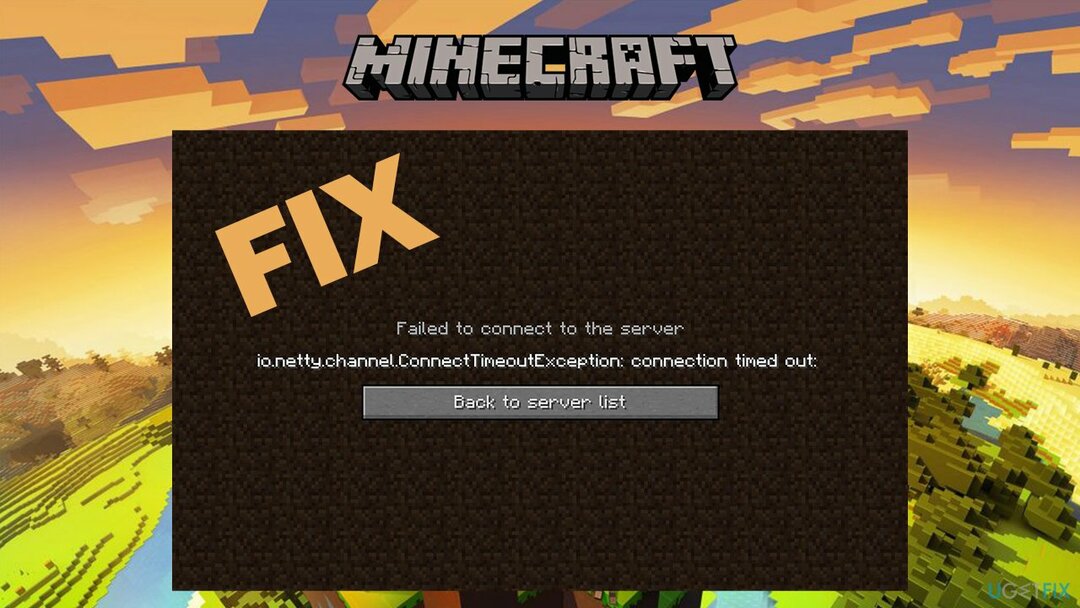
Proto úplně první věc, kterou musíte udělat, je vyřešit problémy s internetem – ty vám mohou pomoci opravit „io.netty.channel. Vypršel časový limit připojení ConnectTimeoutException. To však nemusí být tento případ, protože mohou nastat i jiné příčiny chyby, například nesprávné nastavení brány firewall.
Níže uvádíme několik tipů, jak provést řešení tohoto problému, i když možná budete muset vyzkoušet několik kroků, než uspějete. Než budete pokračovat, doporučujeme také vyzkoušet ReimagePračka Mac X9 automatické opravy řešení, které by vám mohlo pomoci opravit „io.netty.channel. Vypršel časový limit připojení ConnectTimeoutException.
Oprava 1. Nechte Minecraft přes Firewall
Chcete-li opravit poškozený systém, musíte si zakoupit licencovanou verzi Reimage Reimage.
Pokud je nastavení brány firewall nesprávně nastaveno, může to blokovat připojení k serverům Minecraft. Proto byste se měli nejprve ujistit, že to projde bez zásahu:
- Zadejte do ovládacího panelu ve vyhledávání ve Windows a stiskněte Vstupte
- Jít do Sekce Systém a zabezpečení
- Pod Brána firewall systému Windows Defender, vyberte Povolte aplikaci prostřednictvím brány Windows Defender Firewall
- V hlavním okně klikněte na Změnit nastavení
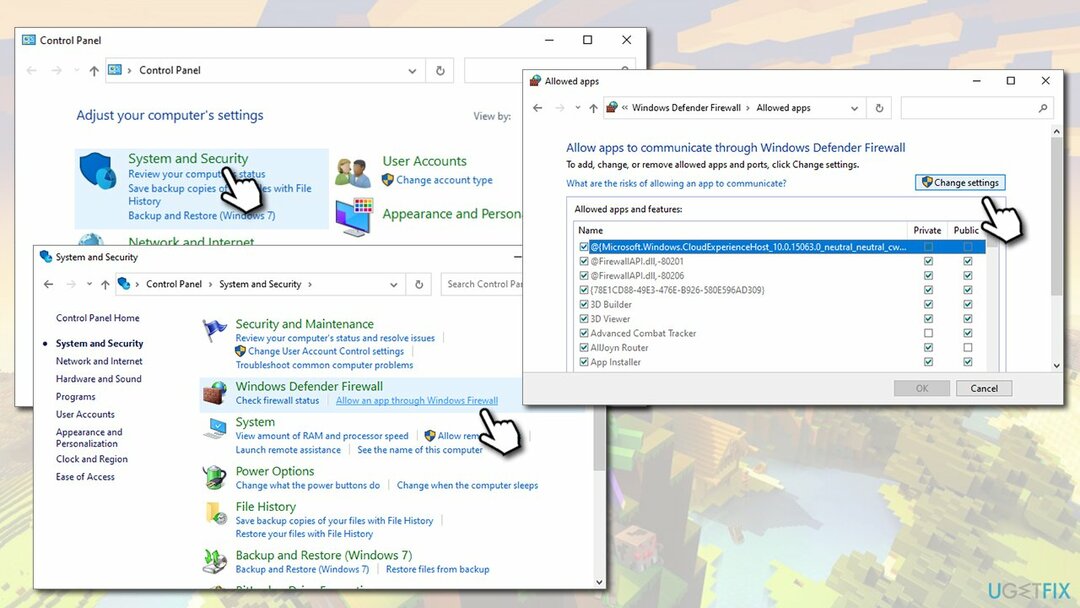
- Přejděte dolů, dokud nenajdete všechny Binární Java (TM) Platform SE záznamy a zaškrtněte soukromé a Veřejnost zaškrtávací políčka
- Klikněte OK a zavřete Ovládací panely
Oprava 2. Vypněte antivirus a vypněte VPN
Chcete-li opravit poškozený systém, musíte si zakoupit licencovanou verzi Reimage Reimage.
Problémy s připojením, které způsobují „io.netty.channel. Chyba připojení ConnectTimeoutException vypršela“ může být někdy způsobena aplikacemi, které zachycují vaše internetové připojení (nebo mu úplně brání).
Pokud používáte antivirový software, který není vestavěný (jinak známý jako třetí strana), měli byste jej dočasně deaktivovat a zjistit, zda to váš problém nevyřeší. Většinu řešení proti malwaru však nelze deaktivovat, takže je můžete také úplně odinstalovat:
- Zadejte do ovládacího panelu ve vyhledávání ve Windows a stiskněte Vstupte
- Jít do Programy > Odinstalovat program
- Najděte svůj antivirus, klikněte pravým tlačítkem myši a poté vyberte Odinstalovat
- Postupujte podle pokynů na obrazovce a poté restartovat váš stroj.
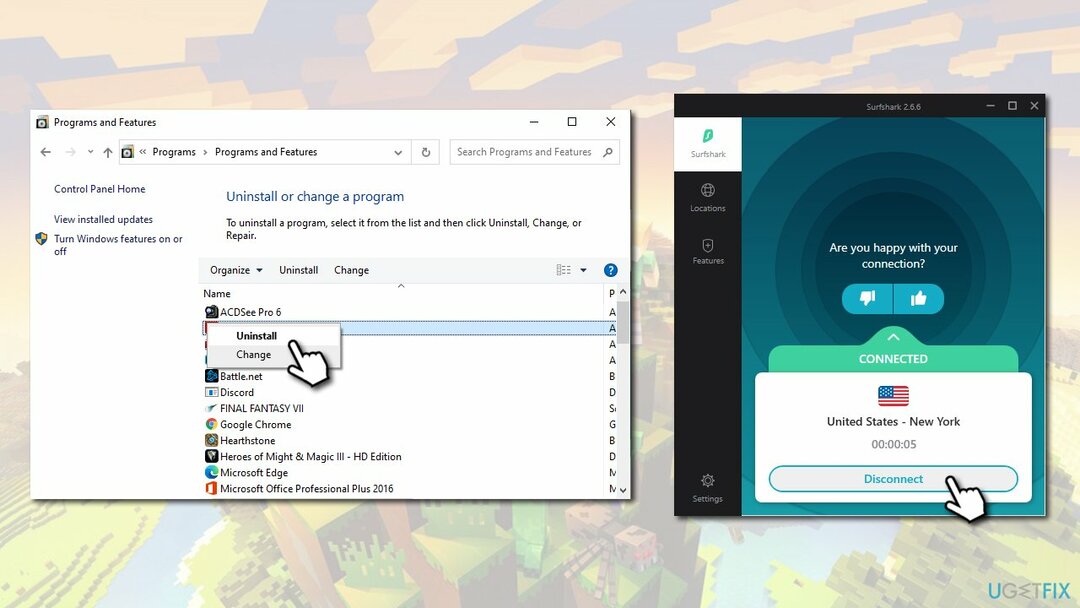
Kromě toho, pokud používáte VPN, ujistěte se, že k ní nejste připojeni, když se pokoušíte připojit k serverům Minecraft, protože to může být také příčinou, proč se vám zobrazuje chyba.
Oprava 3. Resetujte router
Chcete-li opravit poškozený systém, musíte si zakoupit licencovanou verzi Reimage Reimage.
Ve výchozím nastavení vám poskytovatel internetových služeb (ISP) poskytuje dynamickou IP adresu, což znamená, že se mění pokaždé resetujete připojení k internetu (můžete také použít statickou IP adresu, která vám v některých případech může také pomoci opravit „io.netty.channel. Chyba připojení ConnectTimeoutException vypršel“ – kvůli tomu musíte kontaktovat svého ISP). Proto byste měli resetovat router a zjistit, zda vám změněná IP adresa pomůže:
- Chcete-li resetovat router, NESMÍTE stisknout tlačítko Resetovat tlačítko, mohlo by dojít k obnovení továrního nastavení
- Místo toho byste měli jednoduše vytáhnout zástrčku ze zásuvky nebo vytáhnout kabel ze zařízení
- Po dokončení byste měli alespoň počkat 30 sekund před restartováním routeru
Oprava 4. Zadejte správný port a adresu IPv4
Chcete-li opravit poškozený systém, musíte si zakoupit licencovanou verzi Reimage Reimage.
- Vepište cmd do vyhledávání ve Windows
- Klikněte pravým tlačítkem myši ve výsledku hledání příkazového řádku a vyberte Spustit jako administrátor
- V novém okně zadejte následující příkaz a stiskněte Zadejte:
ipconfig
- Napište svůj IPv4 adresa
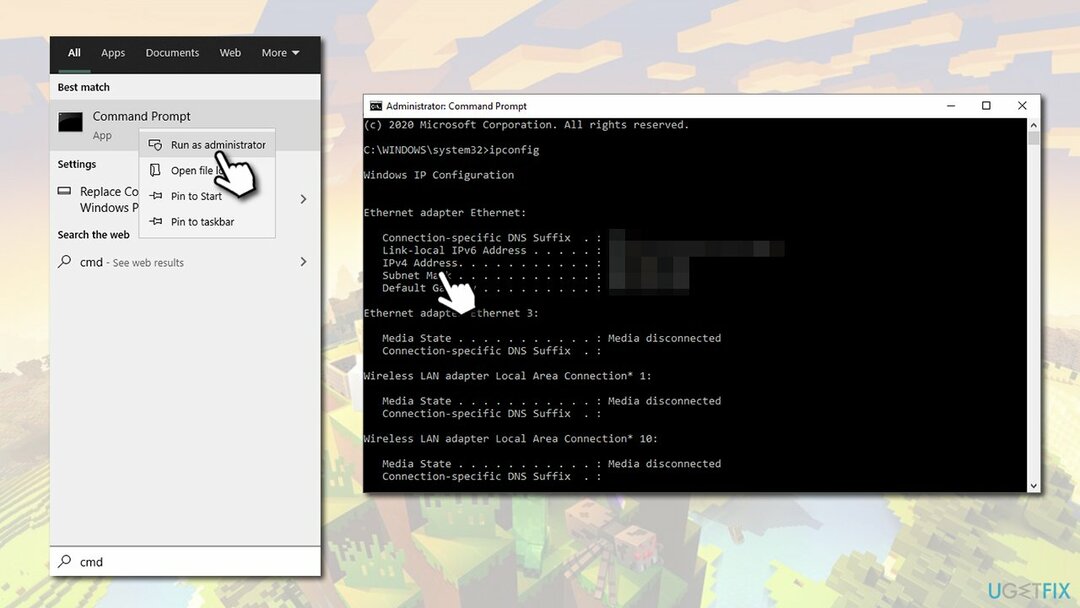
- Nyní stiskněte Win + E otevřete Průzkumník souborů
- Přejděte do následujícího umístění: Minecraft servery > Maxwell > MinecraftServer
- Klikněte pravým tlačítkem na vlastnosti serveru soubor a vyberte Otevřít pomocí > Poznámkový blok
- Najít Port serveru zadání a zapište ho (skládá se z čísel)
- Nyní otevřete hru Minecraft a přejděte na Zahrajte si hru pro více hráčů volba
- Klikněte na server, ke kterému jste se dříve nemohli připojit, a vyberte Upravit dole
- V Adresa pole, zadejte své IPv4 adresu, kterou jste si poznamenali dříve, poté zadejte „:“ následuje váš port
- Klikněte Hotovo a poté hru restartujte
- Zkuste se přihlásit na server – „io.netty.channel. Chyba připojení ConnectTimeoutException vypršel“ by již neměla být přítomna.
Opravte své chyby automaticky
Tým ugetfix.com se snaží ze všech sil pomoci uživatelům najít nejlepší řešení pro odstranění jejich chyb. Pokud se nechcete potýkat s technikami ruční opravy, použijte automatický software. Všechny doporučené produkty byly testovány a schváleny našimi profesionály. Nástroje, které můžete použít k opravě chyby, jsou uvedeny níže:
Nabídka
Udělej to teď!
Stáhnout FixŠtěstí
Záruka
Udělej to teď!
Stáhnout FixŠtěstí
Záruka
Pokud se vám nepodařilo opravit chybu pomocí Reimage, kontaktujte náš tým podpory a požádejte o pomoc. Sdělte nám prosím všechny podrobnosti, o kterých si myslíte, že bychom měli vědět o vašem problému.
Tento patentovaný proces opravy využívá databázi 25 milionů součástí, které mohou nahradit jakýkoli poškozený nebo chybějící soubor v počítači uživatele.
Chcete-li opravit poškozený systém, musíte si zakoupit licencovanou verzi Reimage nástroj pro odstranění malwaru.

Soukromý přístup k internetu je VPN, která může zabránit vašemu poskytovateli internetových služeb, vláda, a třetí strany od sledování vašeho online a umožňují vám zůstat zcela anonymní. Software poskytuje vyhrazené servery pro torrenting a streamování, zajišťuje optimální výkon a nezpomaluje vás. Můžete také obejít geografická omezení a prohlížet si služby jako Netflix, BBC, Disney+ a další oblíbené streamovací služby bez omezení, bez ohledu na to, kde se nacházíte.
Malwarové útoky, zejména ransomware, jsou zdaleka největším nebezpečím pro vaše obrázky, videa, pracovní nebo školní soubory. Vzhledem k tomu, že kyberzločinci používají k uzamčení dat robustní šifrovací algoritmus, nelze je nadále používat, dokud nebude zaplaceno výkupné v bitcoinech. Místo placení hackerům byste se měli nejprve pokusit použít alternativu zotavení metody, které by vám mohly pomoci získat alespoň část ztracených dat. V opačném případě byste také mohli přijít o své peníze spolu se soubory. Jeden z nejlepších nástrojů, který by mohl obnovit alespoň některé ze zašifrovaných souborů – Data Recovery Pro.